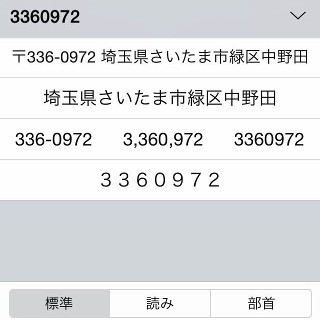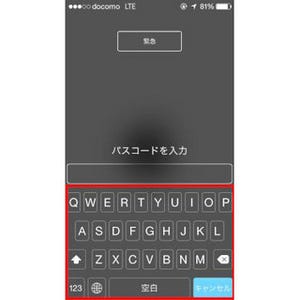iPhoneで入力する文章は、比較的短めなものが多い。メールを書くにしても要件のみ記述した数行程度、ワープロアプリでビジネス文書を作成することはどちらかといえばレアケースだ。本格的な書類作成にはパソコンのほうが能率的で、iPhoneの画面サイズとソフトウェアキーボードでは無理がある。
もっとも、短い文書といえど使う文字はパソコンで作業するときと大きく変わらない。かなと漢字、数字とアルファベット、カギ括弧などの記号類は、文章の長さに関係なく登場する。iPhoneに標準装備のソフトウェアキーボードはできるだけ少ないステップで入力作業を行えるよう練り上げられており、かな漢字変換はもちろん、部首や読みを指定した入力も可能だ。
文字パレット機能がないため、記号の入力はパソコンの日本語IMEと比較すると貧弱に感じられるが、ちゃんと代替機能が用意されている。あるキーワードを入力してから変換候補の右端にある「∧」ボタンをタップすると、たくさんの候補を表示できるのだ。このしくみを理解しておけば、利用頻度の高い記号の入力は格段にラクになる。
たとえば、「けいせん」と入力し変換候補の右端にある「∧」ボタンをタップすると、「┼」や「┬」といった罫線記号を一覧できる。同様に、数学記号は「すうがく」、○で囲まれた数字群は「まるすうじ」でOKだ。ただ「きごう」と入力しても、ある程度の記号は表示されるが、こちらのほうがボリュームは多い。
入力される記号はUnicodeで定義されたものなので、iPhoneに依存することはなく、Unicodeに対応したワープロ/テキストエディタがあればパソコンでも表示できる。罫線や丸数字はワープロ文書でも利用する機会が多いので、移動途中にiPhoneで下書きを用意するとき役立つはずだ。
操作手順をカンタン解説
|
|
|
3 同様に「すうがく」と入力すると、「∞」や「≡」といった数学記号が一覧表示される |
4 「まるすうじ」では、1から50までの丸数字を入力できる。Unicodeで定義されている文字なので、パソコンのワープロソフトでも文字化けすることはない |
| (提供:iPad iPhone Wire) |